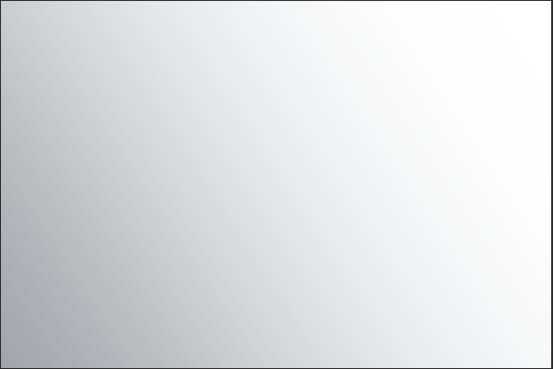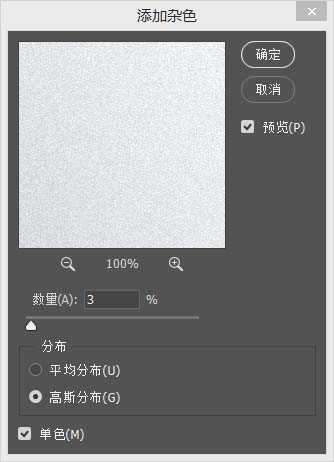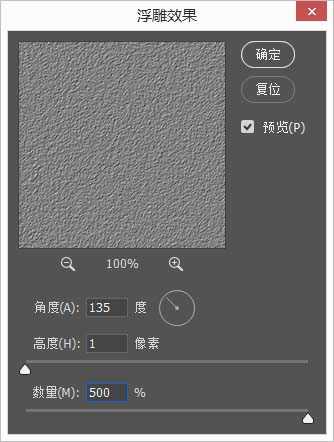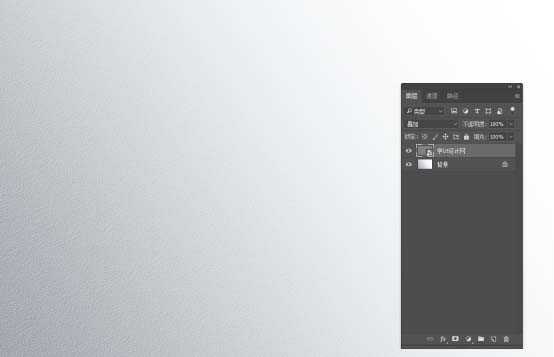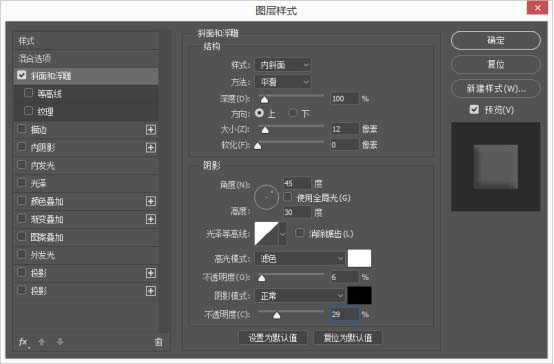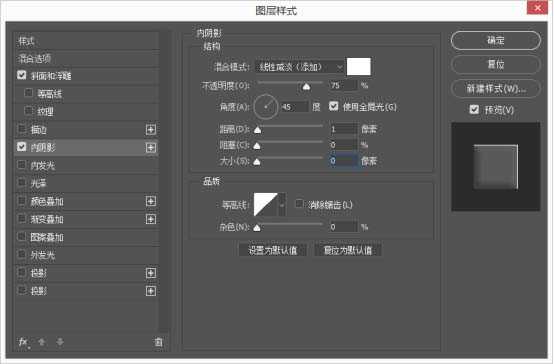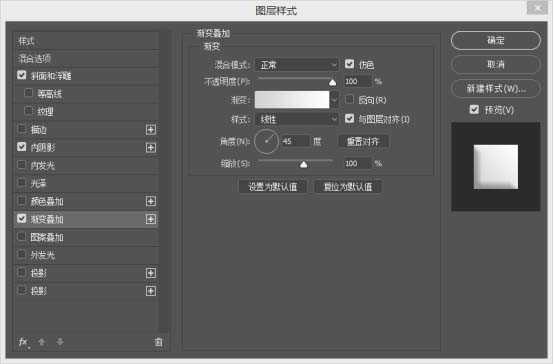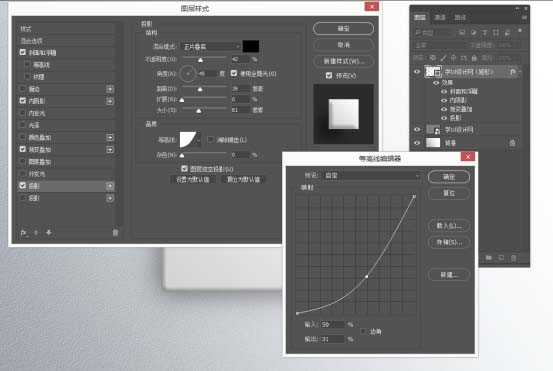今天给大家带来一个PS绘制一枚清新优雅的音乐图标教程,与往常一样依旧是图层样式的应用为主,感兴趣的朋友让我们一起来学习吧。我们的最终效果:
- 软件名称:
- Adobe Photoshop 8.0 中文完整绿色版
- 软件大小:
- 150.1MB
- 更新时间:
- 2015-11-04立即下载
新建一个渐变调整层,做一个45度的从 #a1a5ae 到 #eef2f3 的线性渐变。
光是渐变背景,感觉差了点什么,添加点质感吧。复制一层渐变图层,转智能对象,添加一个杂色。
执行“滤镜—风格化—浮雕效果”,添加一个浮雕效果。
将这个图层的图层混合模式更改为“叠加”,我们的背景就完成了。
画一个圆角矩形,并添加图层样式。
颜色:#d3d3d4-#ffffff
上一页12 3 下一页 阅读全文